随着技术的进步与发展,手机的功能越加强大,很多办公软件在手机端也可操作,那今天就跟大家分享手机版WPS如何进行自由手绘的操作步骤。
第一步,打开手机里的WPS,点击右下方的【 】,新建文件:
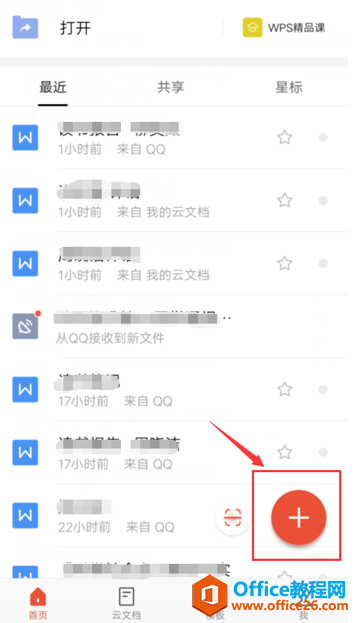
第二步,点击【新建文档】:

第三步,文档打开之后,点击页面左上方的【编辑】,然后点击左下角的四个小方格的【工具】:
手机版 WPS 怎么在文档里插入自动更新日期和时间
在如今的移动互联网时代,用手机来处理工作上面的事情,可以更加方便,而手机上的办公软件的功能也日益强大,可以让我们达到事半功倍的效果,提高效率,下面,就详细介绍一下手机版

第四步,我们点击页面下方导航栏中的【画笔】,并且选择并点击【使用手指】:

如下图所示,这样就可以自由手绘啦:

这样看来,在手机版WPS里进行自由手绘也不是很难了,你学会吗?
手机版 WPS 怎么给表格加密
如果表格内含有特殊信息,我们需要给表格加密,那么手机版WPS在编辑表格时,该如何操作加密呢?今天我们来学习手机版WPS给表格加密。第一步,打开表格,点击【工具】菜单:第二步,点



